Docker可视化管理工具Portainer
Portainer是一个开源、轻量级Docker管理用户界面,基于Docker API,提供状态显示面板、应用模板快速部署、容器镜像网络数据卷的基本操作(包括上传下载镜像,创建容器等操作)、事件日志显示、容器控制台操作、Swarm集群和服务等集中管理和操作、登录用户管理和控制等功能。功能十分全面,基本能满足中小型单位对容器管理的全部需求。
查询当前主机有哪些Portainer镜像
docker search portainer
下载portainer镜像
docker pull docker.io/portainer/portainer
用以下命令启动容器
docker run -d -p 9000:9000 \
--restart=always \
-v /var/run/docker.sock:/var/run/docker.sock \
--name prtainer-test \
docker.io/portainer/portainer
该语句用宿主机9000端口关联容器中的9000端口,并给容器起名为portainer-test。执行完该命令之后,使用该机器IP:PORT即可访问Portainer。
访问方式:http://主机IP:9000
首次登陆需要注册用户,给admin用户设置密码:
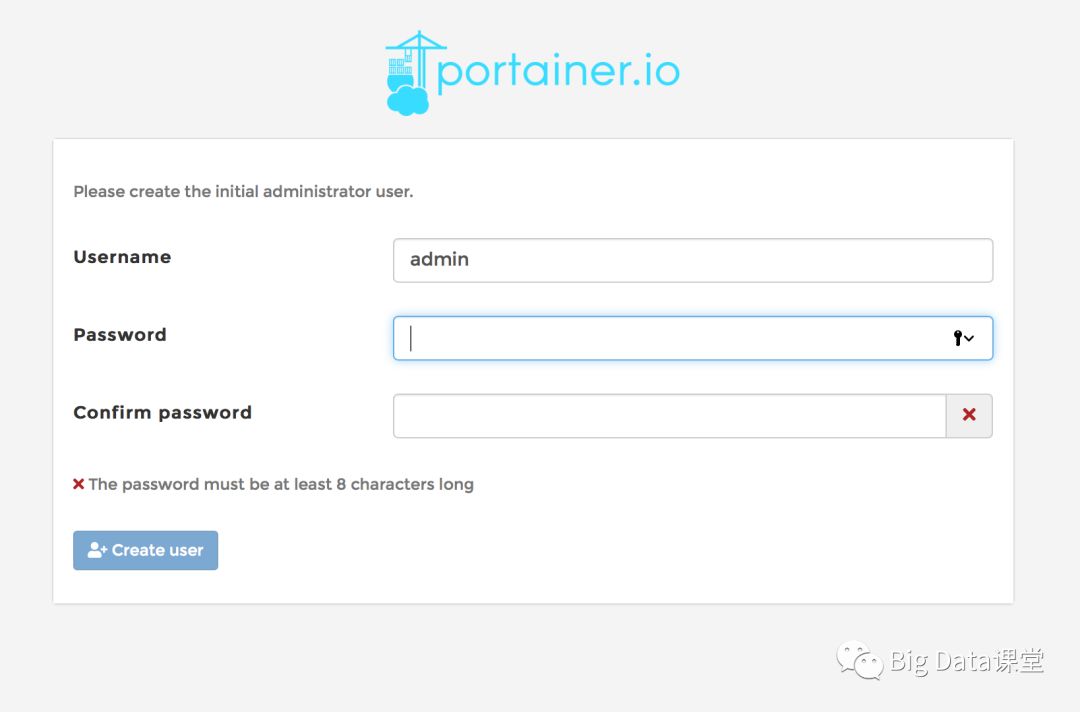
单机版这里选择local即可,选择完毕,点击Connect即可连接到本地docker:
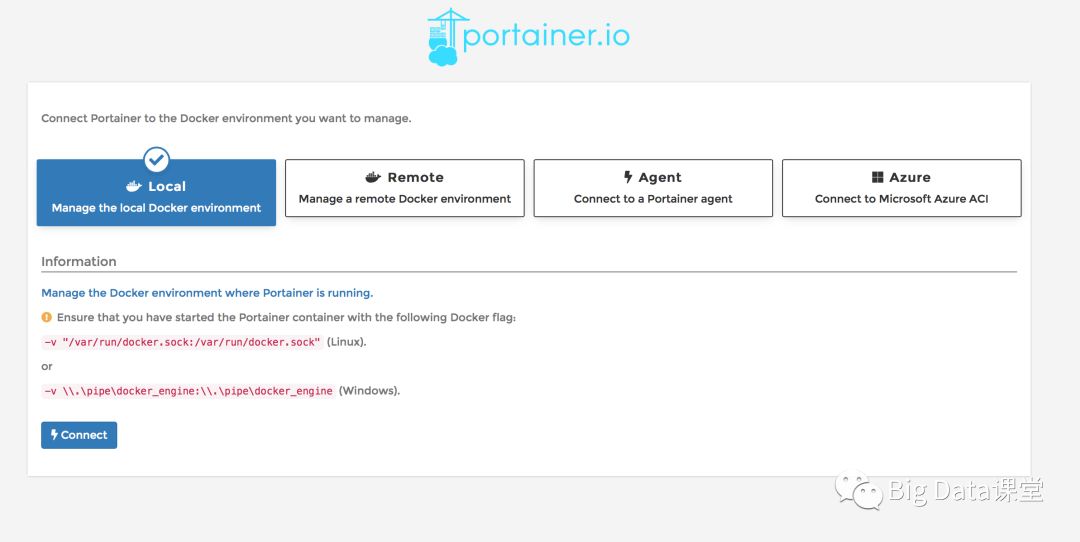
注意:该页面上有提示需要挂载本地 /var/run/docker.socker与容器内的/var/run/docker.socker连接,因此在启动时必须指定该挂载文件。
首页
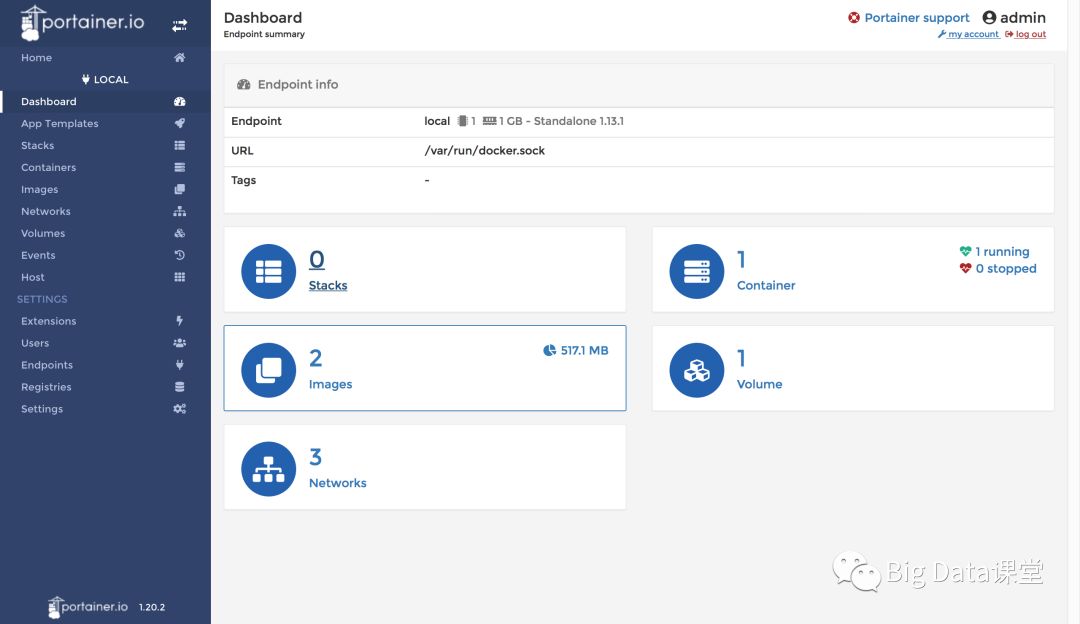
容器列表:
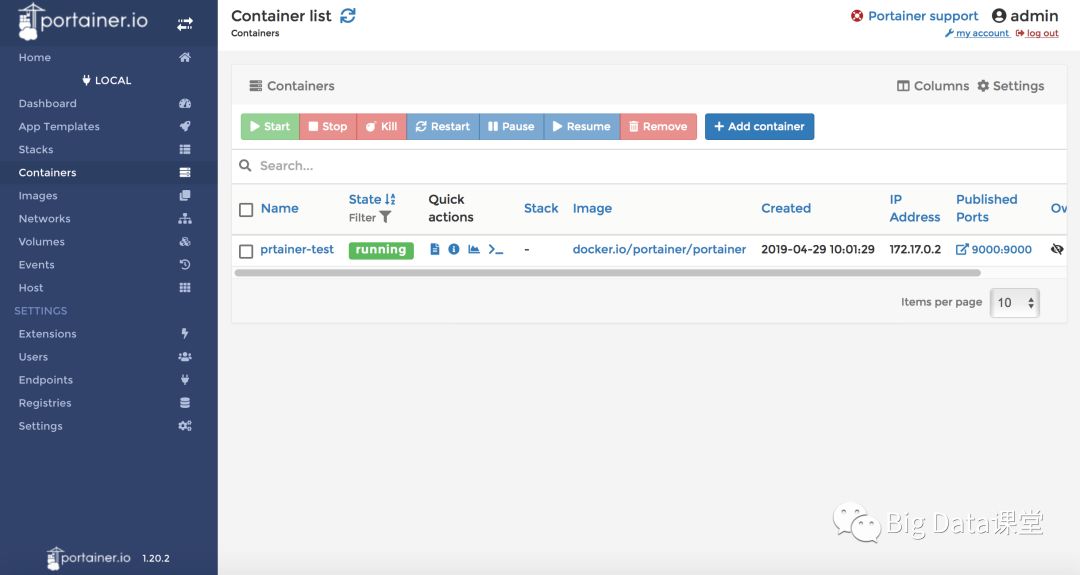
点击容器列表中的容器名Name,即可查看容器详情:
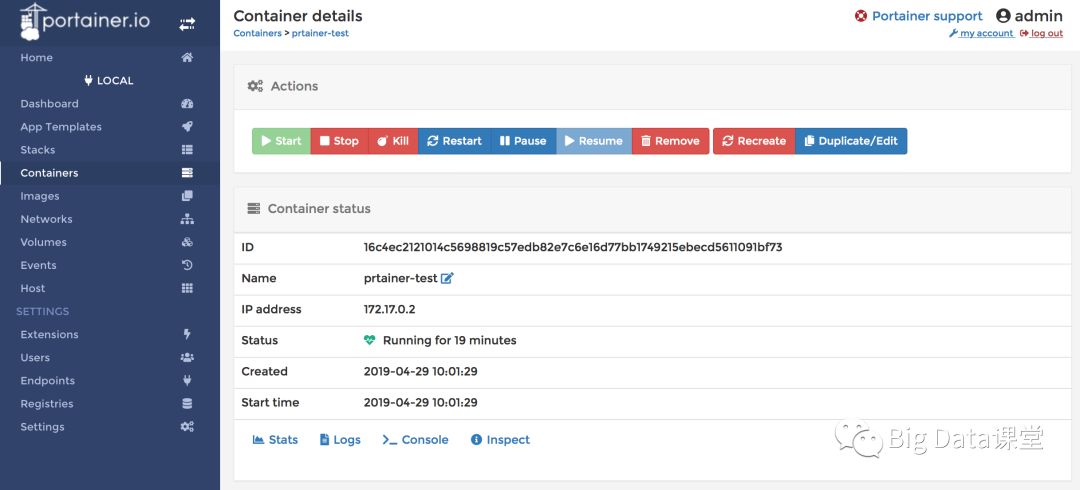
并且可以在容器详情页使用该容器创建镜像:
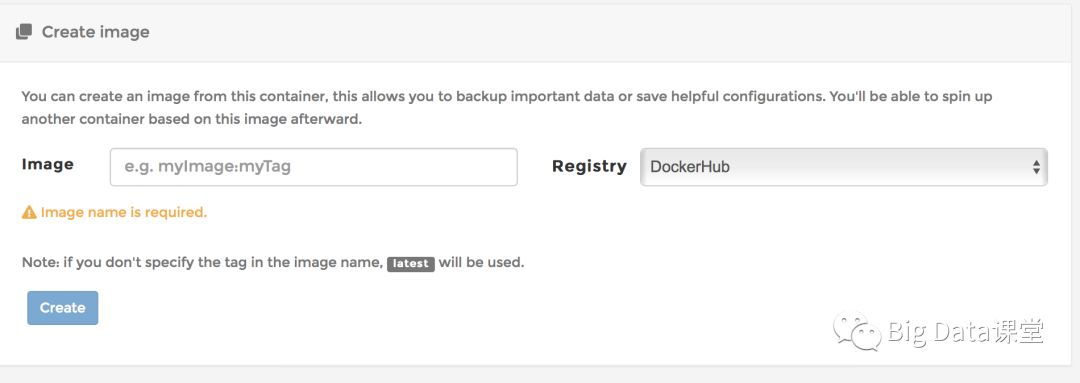
镜像列表(在镜像列表可以直接pull一个镜像,可以从远程pull,也可以从私有库中pull,从私有库中pull,需要将私有库的地址提前进行配置):
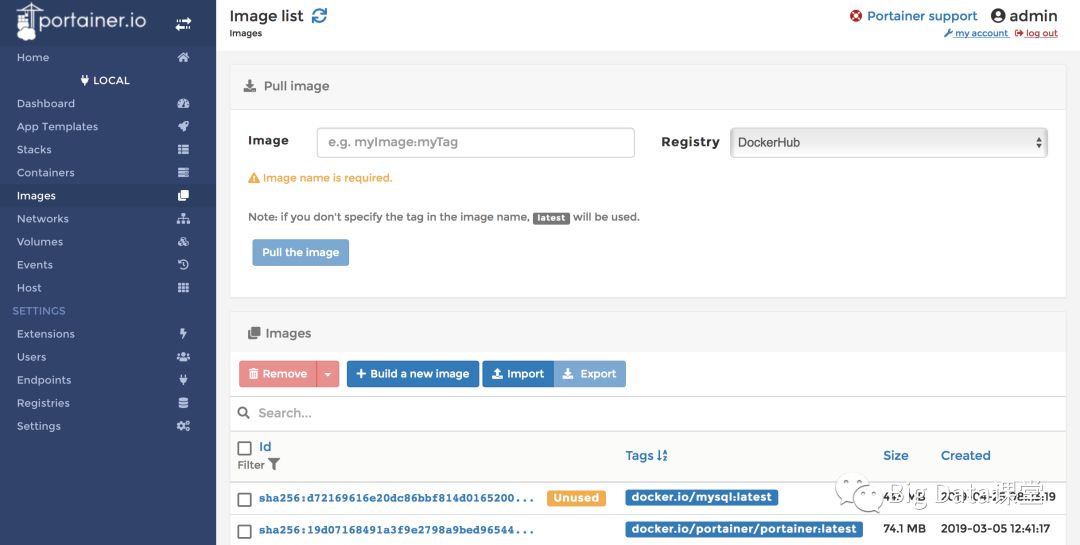
点击镜像ID,即可查看镜像详情信息,在详情信息页面,除了镜像的一些信息外,还可以对该镜像进行打标签tag操作,然后将镜像push到远程仓库或者私有仓库中。
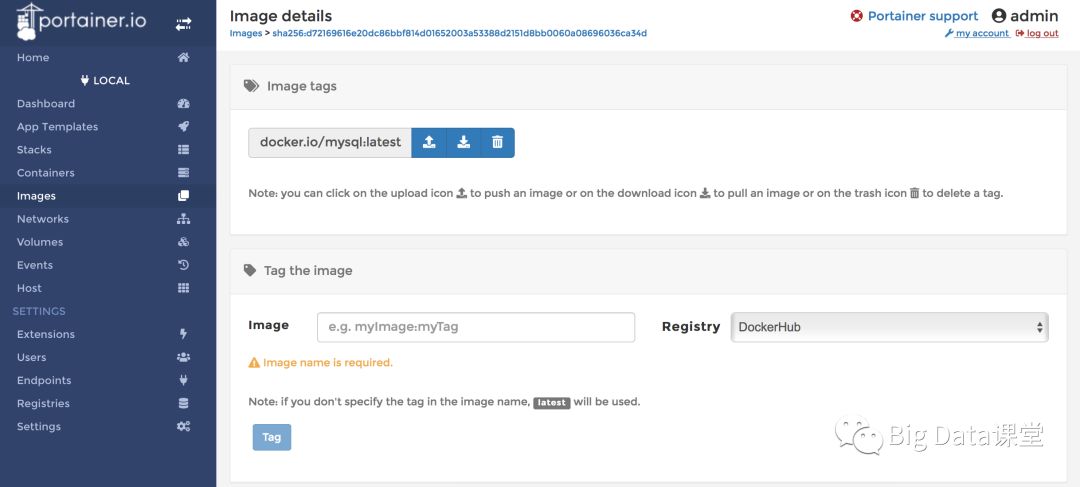
仓库管理页面(该界面可以查看配置的镜像仓库列表,同时可以添加仓库,添加成功之后,即可在image镜像页面进行pull、push操作。):
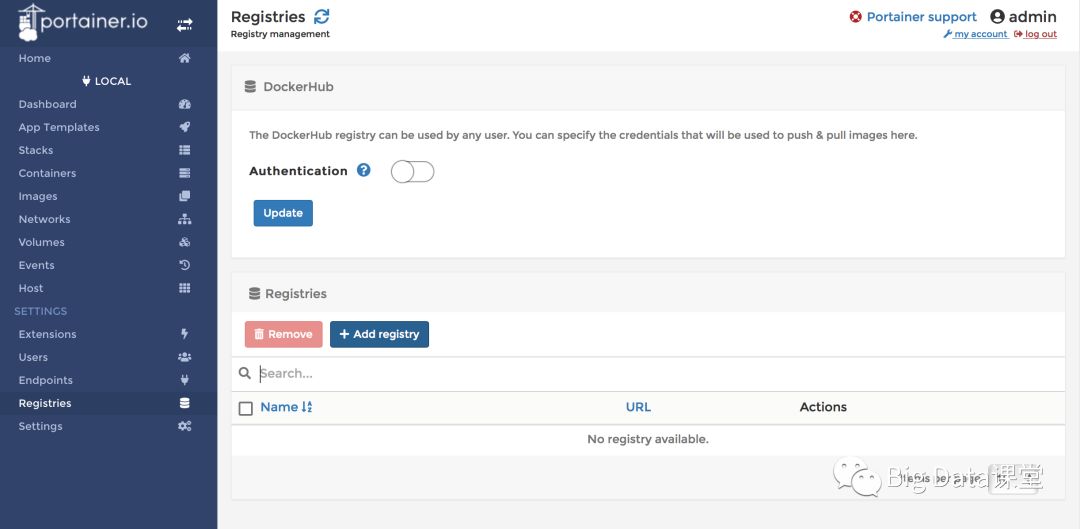
添加镜像仓库:
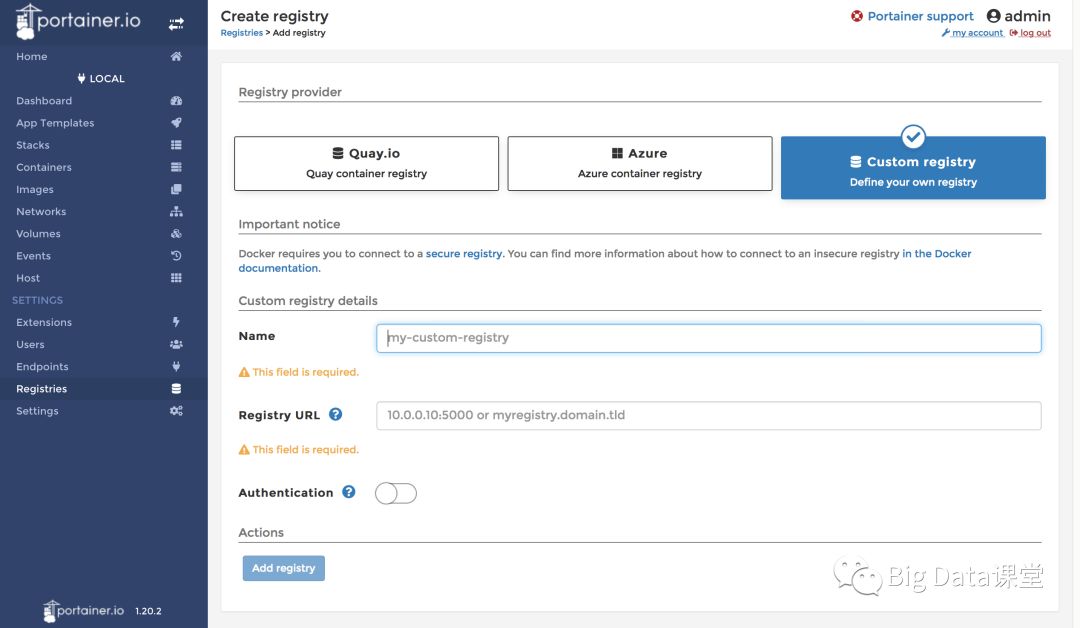
Portainer中还有很多功能,以上仅供大家参考学习。
